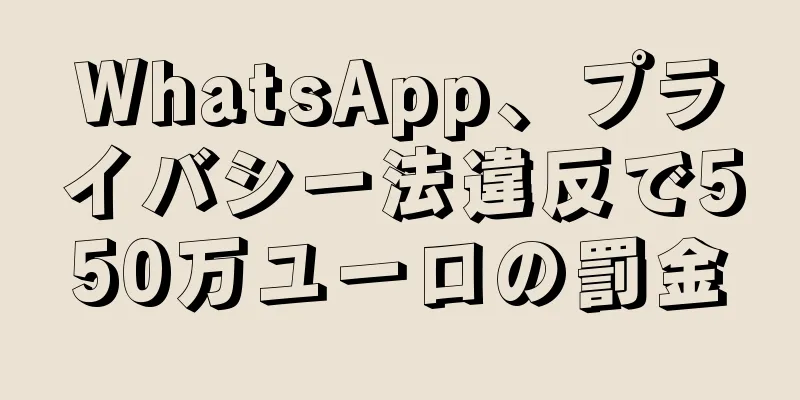MacBook でアプリケーションを素早く削除する 4 つの方法の説明
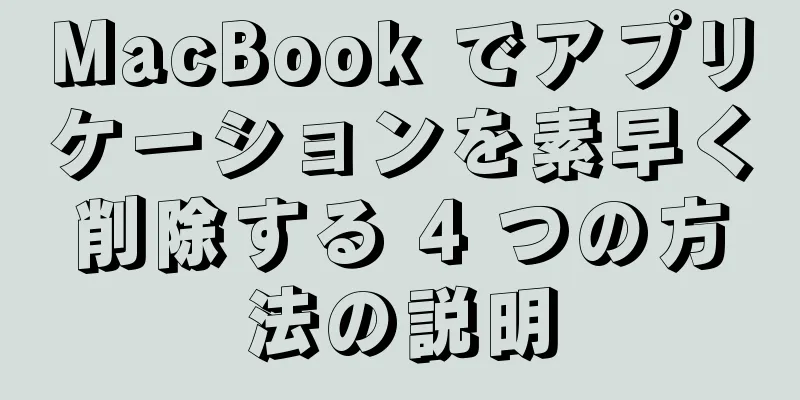
|
MacBook に不要なアプリケーションをダウンロードすると、デバイスのメモリが不足し、使用が中断されます。この時点で、デバイスをよりスムーズに動作させるためにスペースを解放する必要があります。以下の記事では、MacBook でアプリケーションを削除する方法について詳しく説明します。早速見てみましょう。 1. Finderを使用してMacBook上のアプリを削除するMacBook の Finder は、Windows オペレーティング システムを使用するコンピュータのドキュメント セクションと同様に、個人のファイルやドキュメントを保存するために使用されます。したがって、MacBook でアプリケーションを削除する最も簡単な方法は、次の手順で Finder を使用することです。 ステップ 1 : Dock バーの左端にある四角いスマイリー フェイスのアイコンをクリックして Finder を開きます。次に、画面の左側にある「アプリケーション」をクリックします。 ステップ 2 : 次に、MacBook から削除するアプリケーションを見つけて、その上にマウスを移動します。削除するには、アプリを右クリックするか、トラックパッドを使用している場合は 2 本の指でタップします。次に、「ゴミ箱に移動」を選択して削除を続行します。 ステップ 3 : Dock バーの右下隅にあるゴミ箱アイコンを選択し、削除したアプリケーションを右クリックします。次に、「すぐに削除」をクリックして、MacBook からアプリを削除します。 2. Launchpadを使用してMacBookからアプリを削除する方法簡単に言えば、Launchpad は、MacBook にダウンロードしたすべてのアプリケーションが保存される場所です。したがって、次の手順に従って Launchpad にアクセスし、不要なアプリを削除できます。 ステップ 1 : F4 キーを押すか、Dock バーにある 9 つの色のボックスが付いた四角いアイコンをクリックして、Launchpad を開きます。ここで、MacBook から削除するアプリケーションを見つけます。 ステップ 2 : 削除するアプリケーションを左クリックして押し続けます。次に、アプリケーション アイコンの左隅にある「X」をクリックします。この時点で、画面に「アプリケーションを削除してもよろしいですか?」というメッセージが表示されます。 「削除」をクリックして確認します。 3. メモリ管理ツールを使用してMacBookからアプリをアンインストールするメモリ管理ツールを使用することも、多くの人が適用している MacBook 上のアプリケーションを削除する方法です。具体的には、次の手順に従います。 ステップ 1 : まず、画面上部の Apple アイコンをクリックします。次に、「このMacについて」を選択します。 ステップ 2 : このとき、画面に情報テーブルが表示されます。 「ストレージ」タブをクリックし、「管理…」を選択して続行します。 ステップ 3 : 画面に情報パネルが表示されます。画面の左側にある「アプリケーション」をクリックして、MacBook 上のアプリを表示します。次に、削除したいアプリケーションを見つけて、その上にマウスを置きます。次に、アプリケーションを右クリックして「削除」を押します。 ステップ 4 : この時点で、画面に「選択した項目を削除してもよろしいですか?」というメッセージが表示されます。もう一度「削除」を押して、MacBook からアプリケーションを削除することを確認します。 4. 中間ソフトウェアを介してMacBook上のアプリを削除する方法上記の方法に加えて、ミドルウェアを使用して MacBook 上のアプリケーションを削除することもできます。現在、CleanMyMac X は、MacBook 上のジャンクファイルを削除し、デバイスのストレージ容量を最適化するために多くの人が使用しているアプリケーションです。 CleanMyMac X ソフトウェアを使用してアプリケーションを削除するには、次の手順に従います。 ステップ 1 : まず、CleanMyMac X ソフトウェアを MacBook にダウンロードして開きます。 ステップ 2 : 画面の左側で、「アンインストーラー」をクリックし、「すべてのアプリケーション」を選択します。次に、MacBook から削除するアプリを見つけます。 ステップ 3 : 削除するアプリケーションの上にマウス カーソルを置き、「アンインストーラー」をクリックして削除します。
上記の記事を通じて、 MacBook でアプリケーションを削除する方法を理解しましたか?スペースを解放し、作業をスムーズにするために、デバイスに適用してみてください。幸運を! |
<<: ノートパソコンが勝手に電源が切れるのはなぜですか?エラーを修正する10の効果的な方法
>>: 4K テレビと OLED テレビを比較: どちらが最適な選択でしょうか?
推薦する
髪を早く乾かす方法
急いでどこかに出かけたり、夜に髪を洗ったりする必要がある場合は、ヘアドライヤーで髪を乾かすのが最も早...
ミルクティーは冷蔵庫でどれくらい保存できますか?
ミルクティーは台湾発祥のおいしい飲み物で、現在多くの若者に愛され、やみつきになるほどです。主な材...
イスラエルで1500年前の教会が発見される
この古代教会は古代の村ベツサイダで発掘されました。この場所は、東ローマ帝国時代に地元の人々によってキ...
シャチ - 地球上で最も危険な動物
「私は臆病者ではないが、あの時は恐怖を感じた」と、ベテラン船員であり真の「海の狼」であるデイビッドさ...
Netflixは収益面での懸念に直面
金融専門家は、Netflixの株価が過去6か月間で大幅に上昇したにもかかわらず、この予測を行った。ブ...
Snapchat、ユーザーにAI搭載のチャットボット機能を提供
この機能は人工知能(AI)とChatGPT言語プラットフォームに基づいて構築されており、これまでは有...
農場が牛乳の生産量を増やすために牛に仮想現実メガネを装着
スプートニク(ロシア)によると、イゼット・コチャク氏は、ロシアの農場で牛がVRメガネをかけているとい...
ソニーのスピーカーは良いですか?買うべきでしょうか?
ソニーのオーディオスピーカーは、優れた品質、美しいデザイン、そして非常に手頃な価格で、常に消費者の第...
中国ハイテクフェアでリチウム電池の先進機能が展示される
中国科学院の深圳先進技術研究所(SIAT)の設計者、江春雷氏は、同氏のチームがアルミニウムとさまざま...
ロシア、水素を使った電気船を試験
シトロニックは10月9日の発表で、燃料電池と電磁電池(ECG)を組み合わせて水素を電気に変換する発電...
PDFファイルを英語からベトナム語に無料で翻訳する方法
PDF ファイルとして保存された英語の文書は、ユーザーに頭痛の種となり、時間を浪費させ、ベトナム語に...
Sunhouse エアコンファンを効果的かつ安全に使用する方法を説明します。
サンハウスのエアコンファンは、夏になると家庭に欠かせない冷房器具です。では、それを効果的かつ安全に使...
フランスが「環境スクープ」を入手
しかし、このトンボの小さな仲間は過去4年間フランスで行方不明になっており、永久に姿を消すのではないか...
4月24日の朝、米ドル価格は下落した。
現在+/-5%のマージンが適用されているため、銀行が適用する上限為替レートは25,487 VND/U...
女性に変装して不法入国
Oddity Central(英国)によると、セキュリティシステムを「回避」するために、ナイジェリア...